怎麼把照片做成壁紙
在當今社交媒體盛行的時代,個性化壁紙成為了一種表達自我的方式。無論是手機、電腦還是平板,一張精美的壁紙不僅能提升設備的視覺效果,還能展現個人風格。本文將詳細介紹如何將照片製作成壁紙,並提供結構化數據幫助您快速上手。
一、選擇合適照片的要點
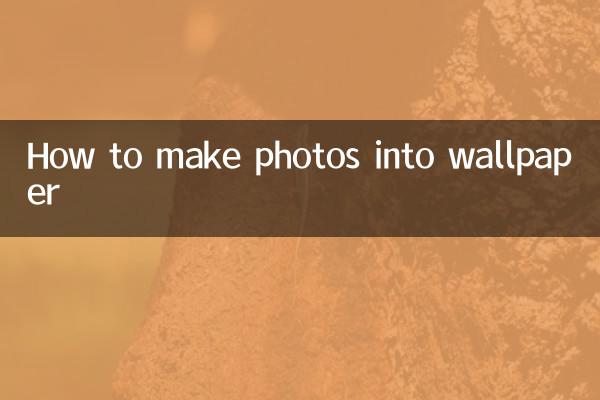
製作壁紙的第一步是選擇一張高質量的照片。以下是選擇照片時需要注意的幾個關鍵點:
| 要點 | 說明 |
|---|---|
| 分辨率 | 照片分辨率越高,壁紙效果越清晰。建議選擇至少1920x1080像素的照片。 |
| 構圖 | 照片構圖應簡潔,避免過多雜亂元素影響視覺效果。 |
| 色彩 | 色彩鮮豔或對比度高的照片更適合作為壁紙。 |
| 主題 | 根據個人喜好選擇風景、人物、抽象藝術等主題。 |
二、照片編輯工具推薦
選好照片後,通常需要對其進行編輯以適應壁紙需求。以下是幾款熱門的照片編輯工具:
| 工具名稱 | 特點 | 適用平台 |
|---|---|---|
| Adobe Photoshop | 功能強大,適合專業用戶。 | Windows/Mac |
| Canva | 操作簡單,模板豐富。 | 在線/移動端 |
| Snapseed | 移動端友好,濾鏡效果出色。 | iOS/Android |
| PicsArt | 創意功能多,適合個性化設計。 | iOS/Android |
三、壁紙製作步驟詳解
以下是製作壁紙的具體步驟,幫助您快速完成個性化壁紙:
| 步驟 | 操作說明 |
|---|---|
| 1. 裁剪照片 | 根據設備屏幕比例裁剪照片,常見比例有16:9(電腦)、9:16(手機)等。 |
| 2. 調整亮度和對比度 | 適當提昇亮度和對比度,使壁紙更加醒目。 |
| 3. 添加濾鏡 | 使用濾鏡增強照片風格,如黑白、復古等。 |
| 4. 保存為壁紙 | 保存編輯後的照片,並設置為設備壁紙。 |
四、壁紙設置方法
編輯完成後,如何將照片設置為壁紙呢?以下是不同設備的設置方法:
| 設備類型 | 設置方法 |
|---|---|
| Windows電腦 | 右鍵點擊照片,選擇“設置為桌面背景”。 |
| Mac電腦 | 打開“系統偏好設置”-“桌面與屏幕保護程序”,拖入照片即可。 |
| iOS設備 | 進入“設置”-“牆紙”-“選擇新牆紙”,找到照片並設置。 |
| Android設備 | 進入“設置”-“顯示”-“壁紙”,選擇照片並應用。 |
五、個性化壁紙的創意靈感
如果您想進一步個性化壁紙,可以嘗試以下創意:
| 創意方向 | 實現方法 |
|---|---|
| 文字疊加 | 在照片上添加勵志語錄或名言,增強壁紙的感染力。 |
| 拼貼效果 | 將多張照片拼貼成一張壁紙,展現更多內容。 |
| 動態壁紙 | 使用動態照片或視頻作為壁紙(部分設備支持)。 |
| 季節主題 | 根據季節更換壁紙,如春夏秋冬的不同風景。 |
通過以上步驟和技巧,您可以輕鬆將照片製作成獨一無二的壁紙。無論是紀念照、旅行風景還是藝術創作,都能成為展現個性的窗口。快拿起您的照片,動手試試吧!

查看詳情

查看詳情